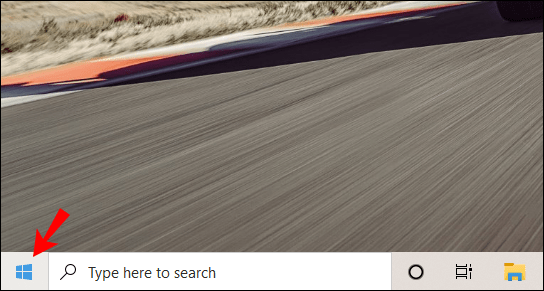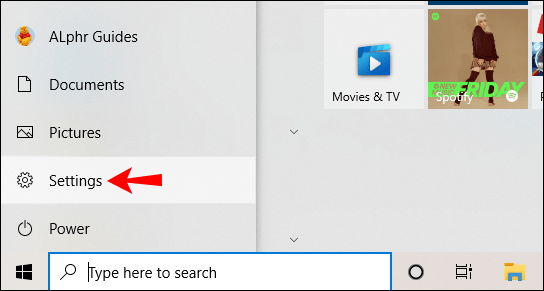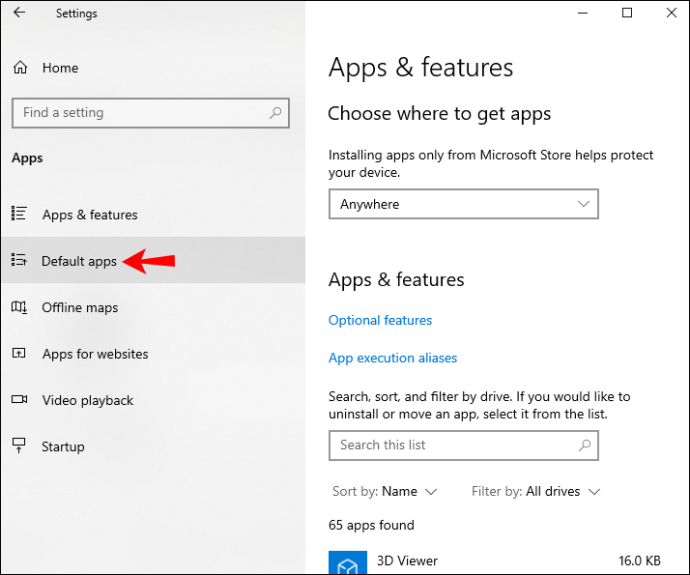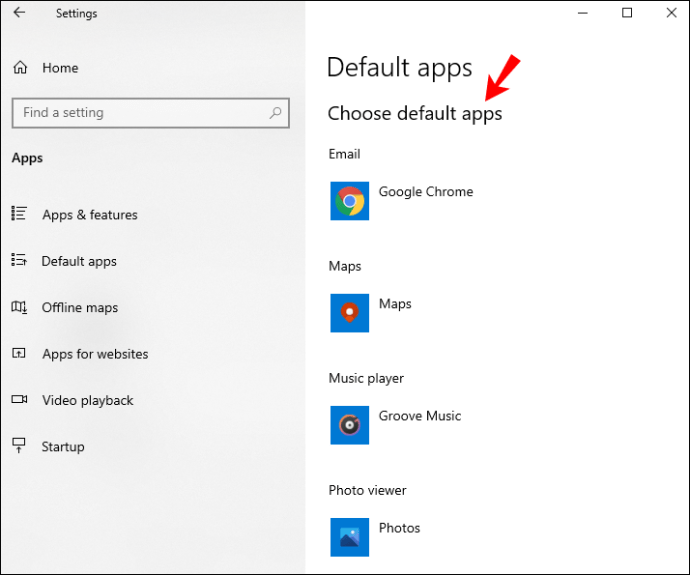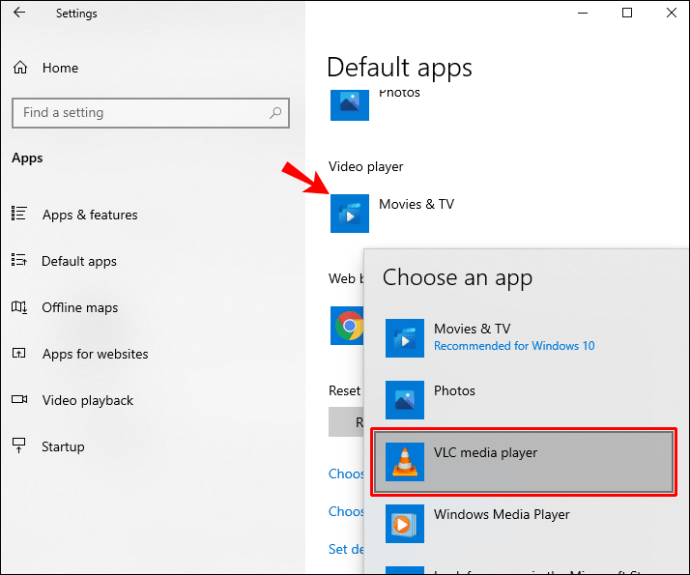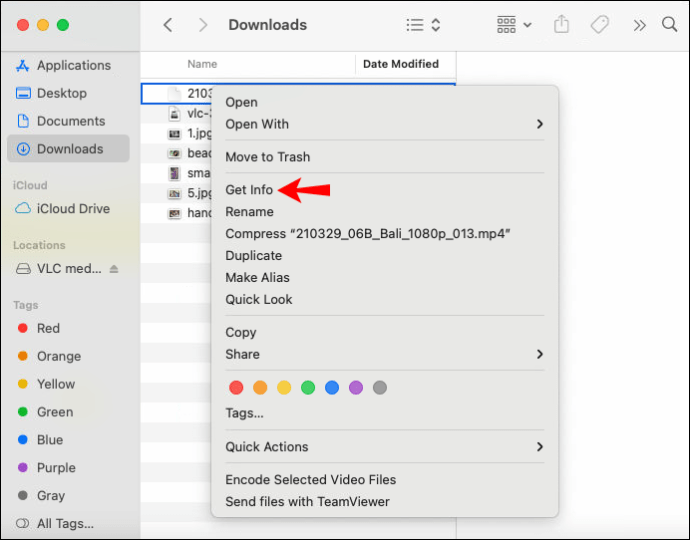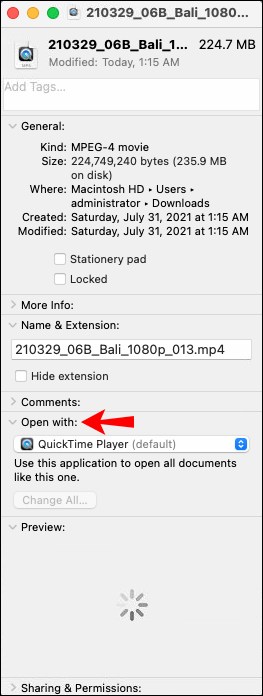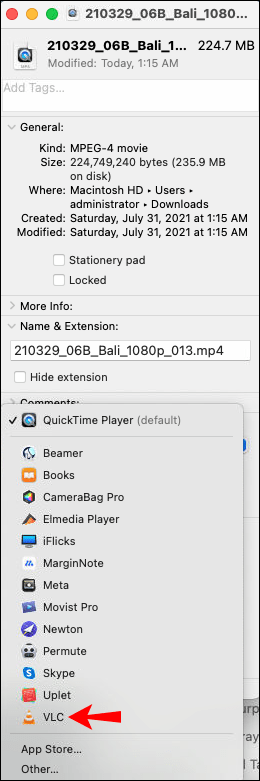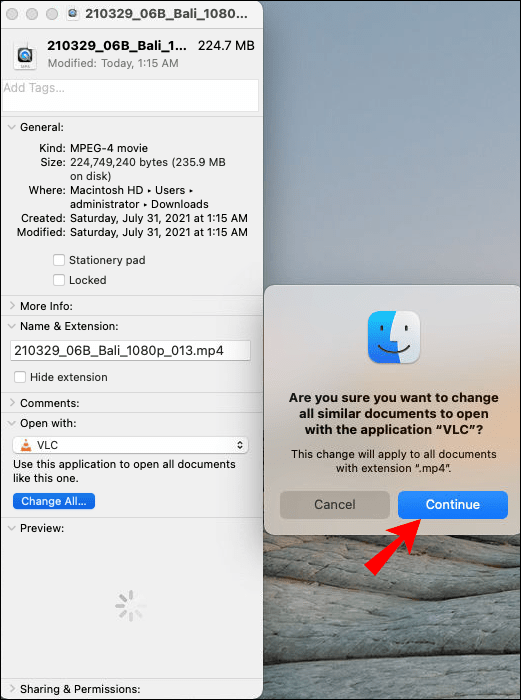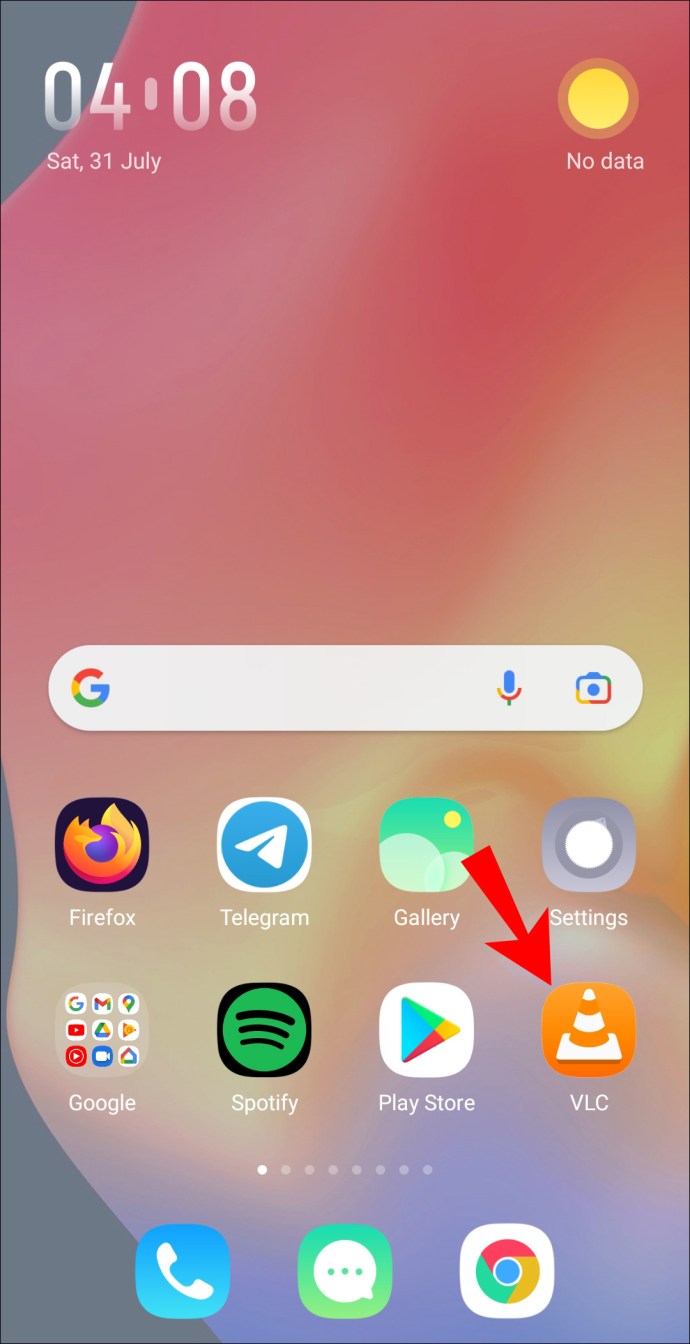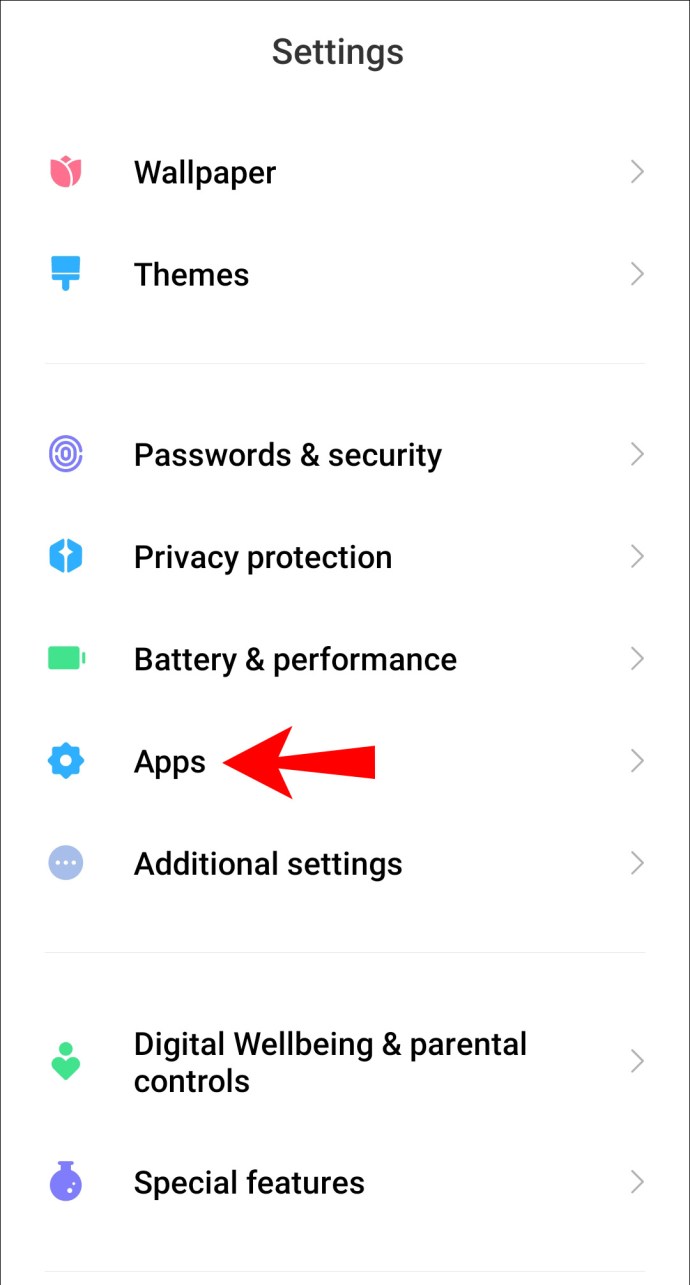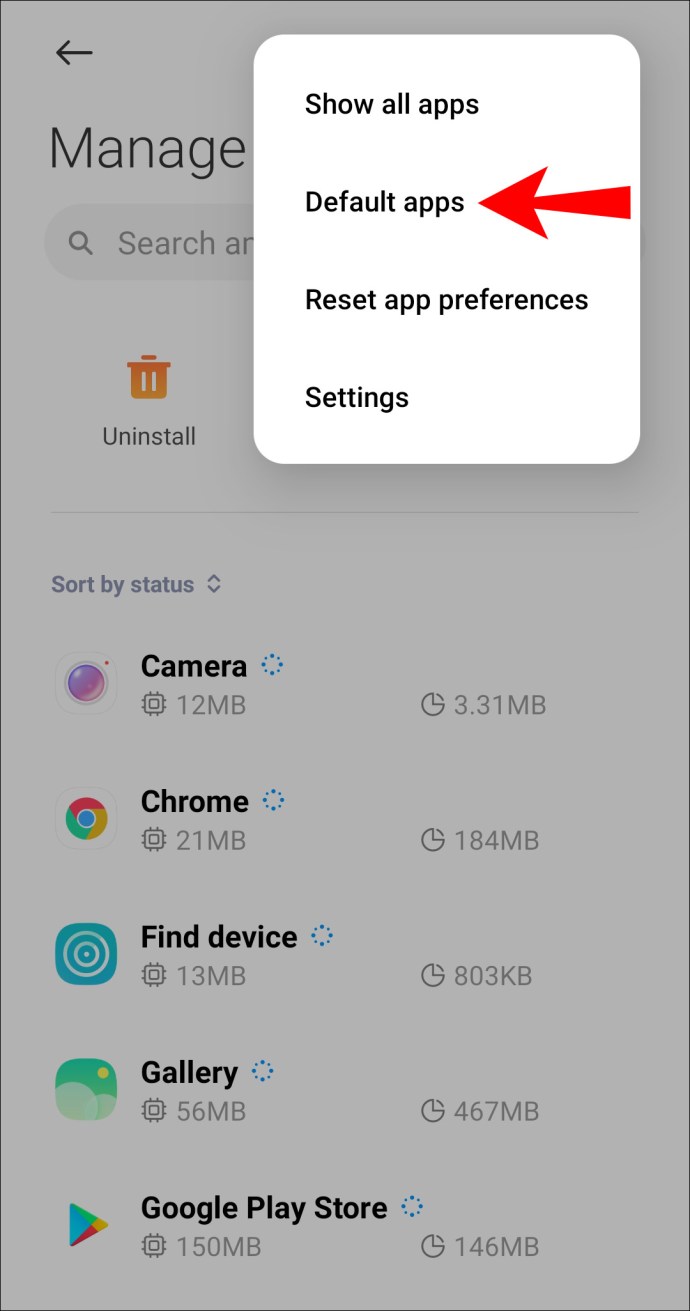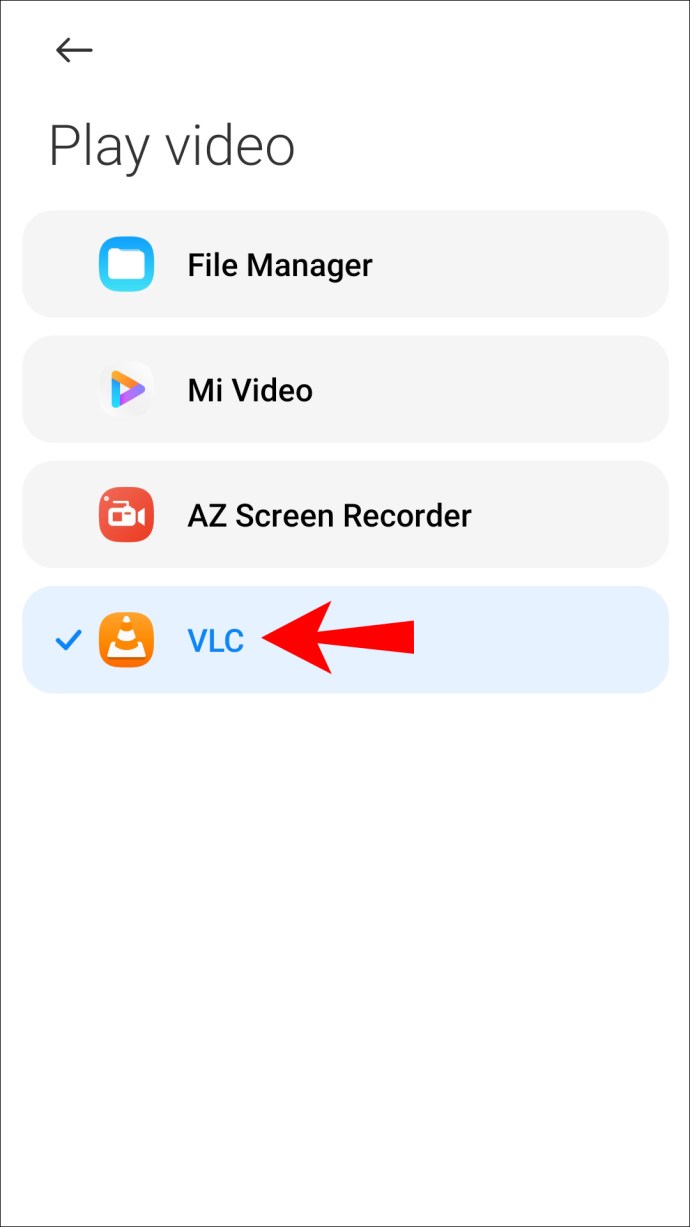VLC Media Player дозволяє відтворювати улюблені мультимедійні файли практично з будь-якого джерела, включаючи різні формати файлів, формати дисків і потокове передавання. Його набір функцій та інструментів допоможе вам створити найкращу якість відтворення.

Якщо ви віддаєте перевагу відтворенню медіа-програвача за допомогою VLC Media Player, а не інших вбудованих медіа-програвачів, у цій статті ми покажемо вам, як встановити VLC за замовчуванням для різних операційних систем. Наш розділ із поширеними запитаннями містить інформацію про те, як використовувати VLC для потокової передачі музики та відео через Інтернет і як підключитися до потоку.
Як зробити VLC медіапрогравачем за замовчуванням
Зробити VLC медіаплеєром за замовчуванням можна:
- Знайдіть VLC у налаштуваннях програми та встановіть його як програму за замовчуванням, або
- Запускаючи мультимедійний файл, виберіть відкрити його за допомогою VLC, а потім встановіть VLC за замовчуванням.
Як зробити VLC медіапрогравачем за замовчуванням у Windows
- Натисніть кнопку Пуск.
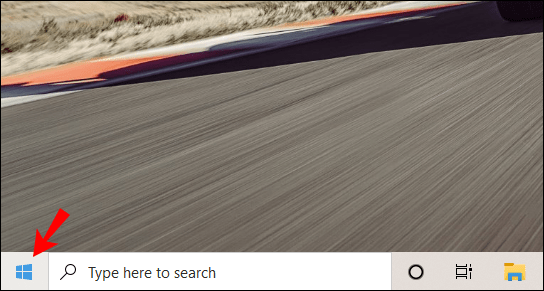
- Виберіть «Налаштування», потім «Програми».
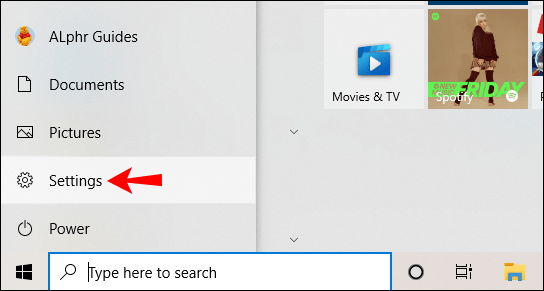
- Перейдіть до «Програми за замовчуванням».
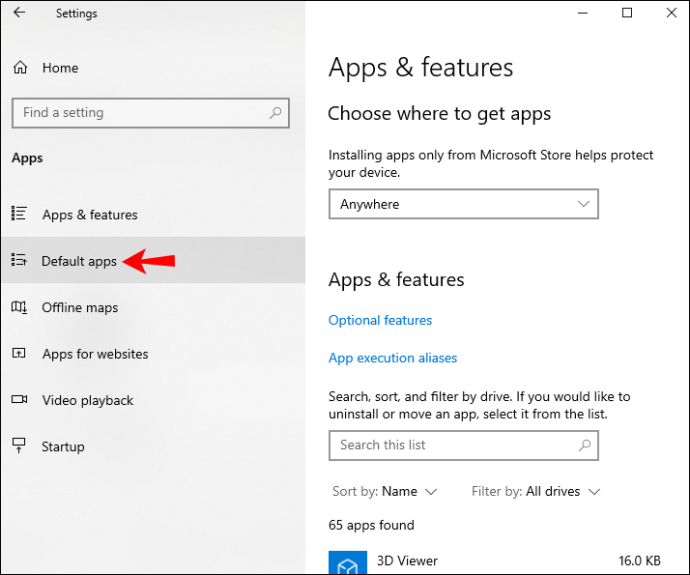
- Перейдіть до розділу «Вибрати програми за замовчуванням» для відеопрогравача.
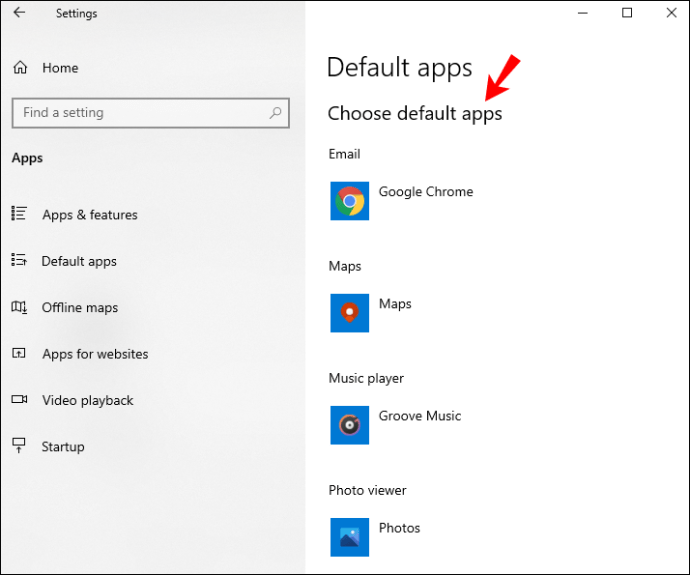
- Виберіть «Фільми та ТБ», а потім перейдіть на «VLC Media Player».
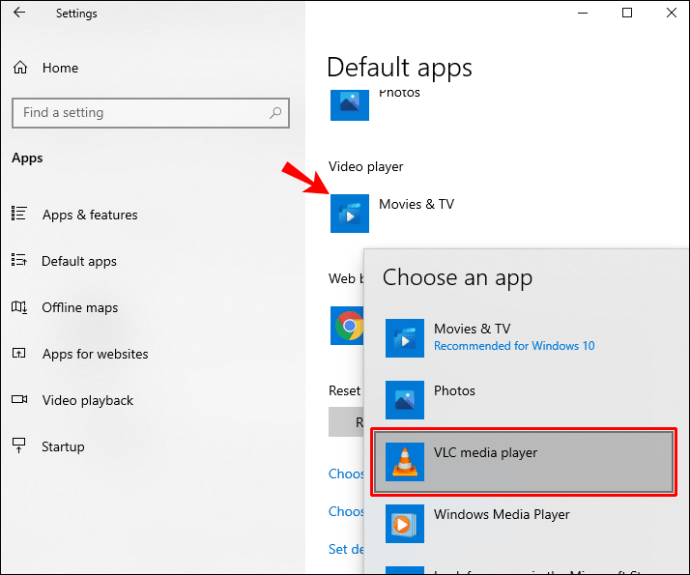
Як зробити VLC медіапрогравачем за замовчуванням на Mac
- Перейдіть до відео або аудіофайлу, який ви хочете відкрити, а потім клацніть його правою кнопкою миші. Щоб клацнути правою кнопкою миші на Mac, натисніть «Control», потім мишу або трекпад.
- Виберіть «Отримати інформацію».
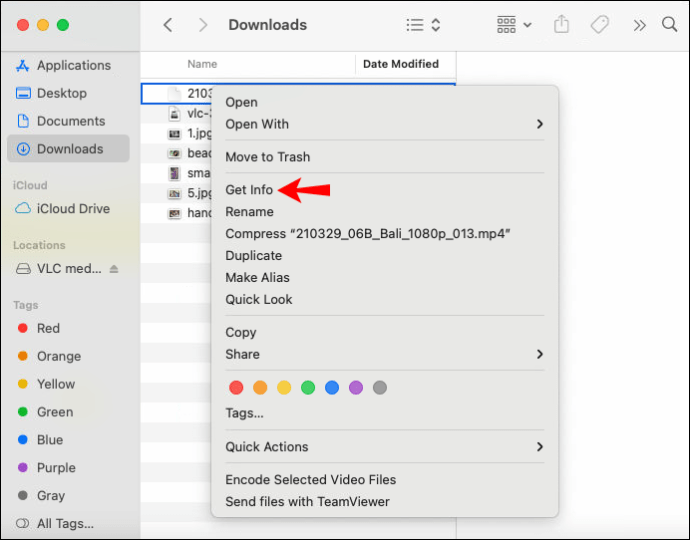
- Виберіть «Відкрити за допомогою». Відобразиться ваш поточний програвач за замовчуванням та інші встановлені відеопрогравачі.
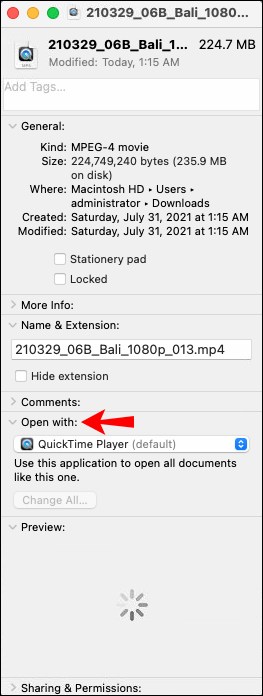
- Змініть поточний плеєр на VLC.
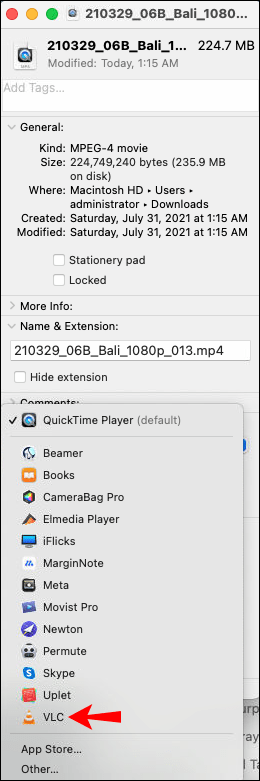
- Натисніть на опцію «Змінити все…», а потім виберіть «Продовжити» у підказці, що з’явиться.
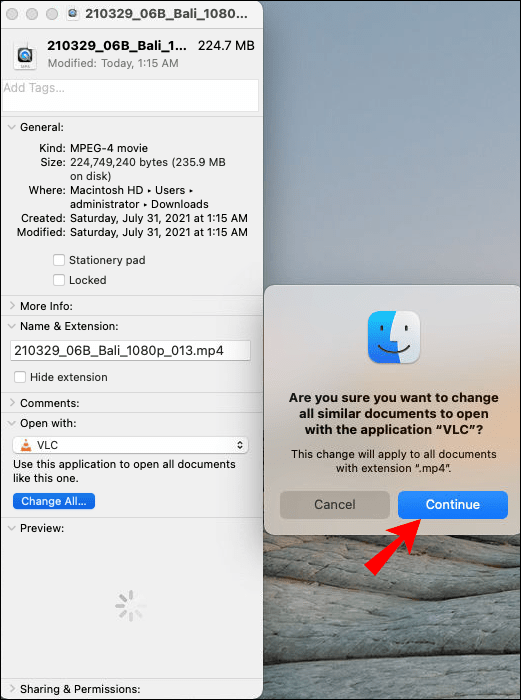
Як зробити VLC медіаплеєром за замовчуванням на Android
- Запустіть VLC.
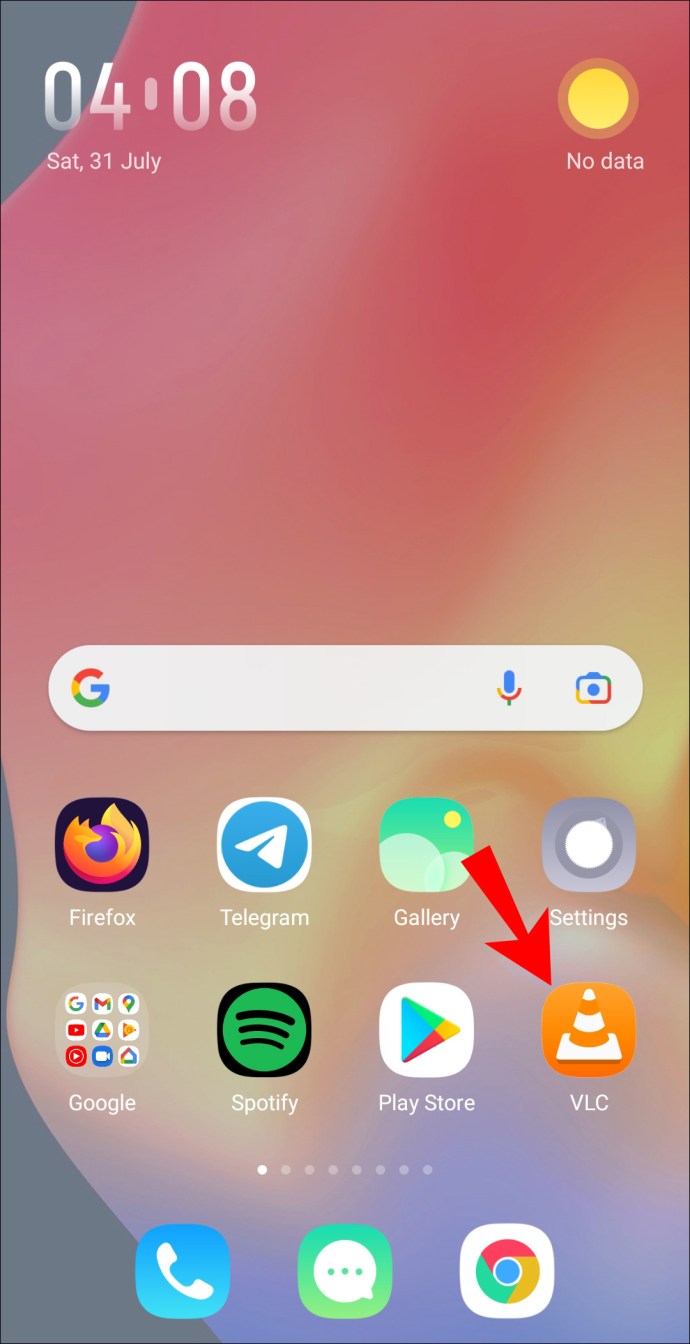
- Перейдіть до «Програми».
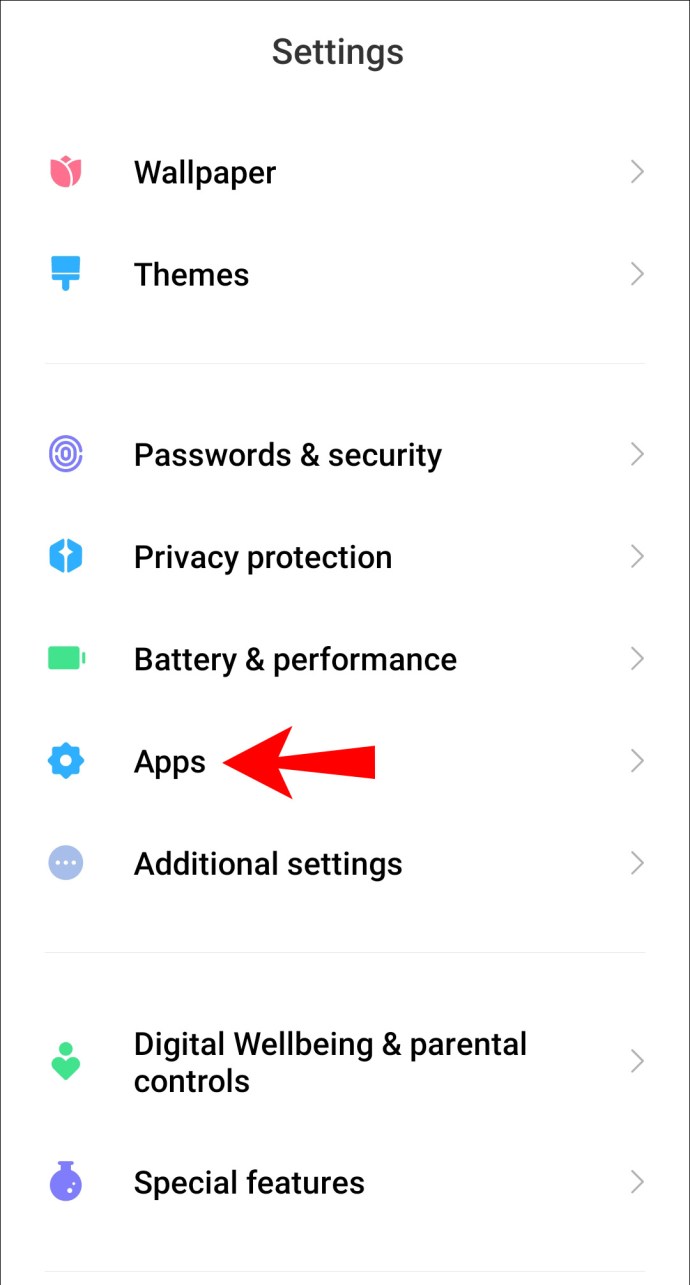
- У верхньому правому куті натисніть меню з трьома крапками.
- Перейдіть до «Програми за замовчуванням», а потім виберіть «Вибір програми за замовчуванням».
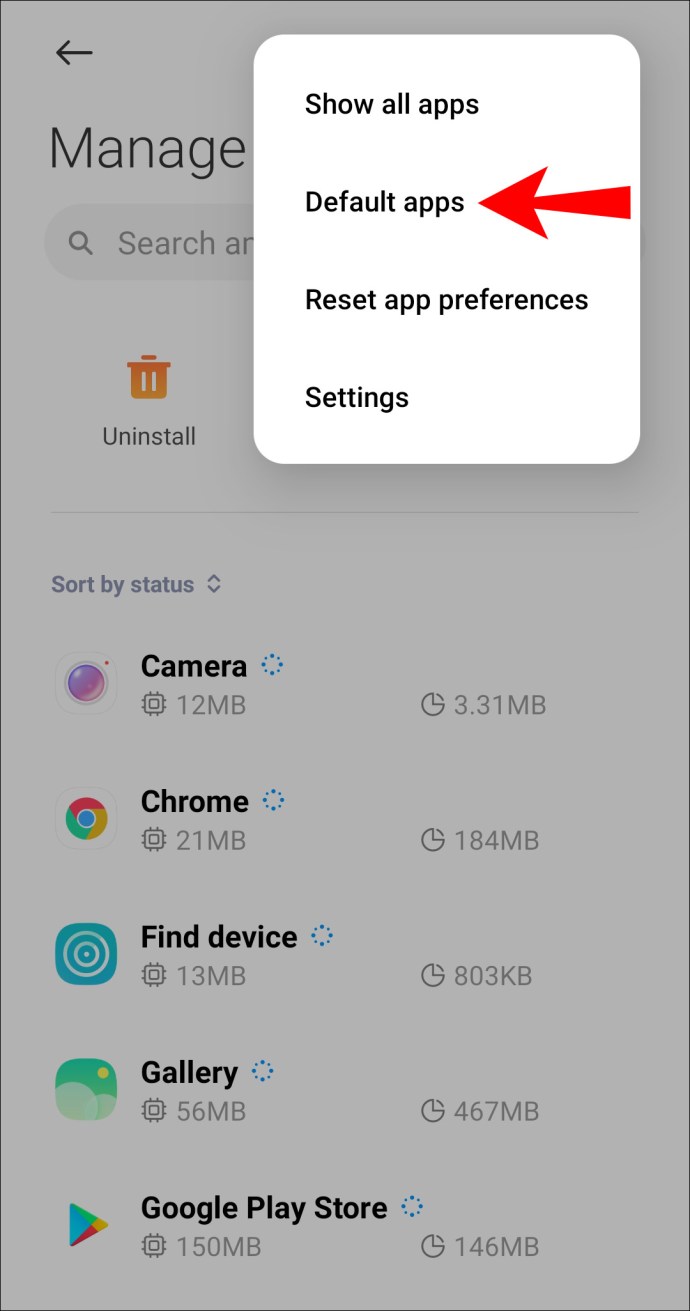
- Натисніть «Запитувати перед налаштуванням програм за замовчуванням».
- Запустіть «VLC».
- Виконайте вказівки на екрані, щоб встановити VLC як програвач за замовчуванням.
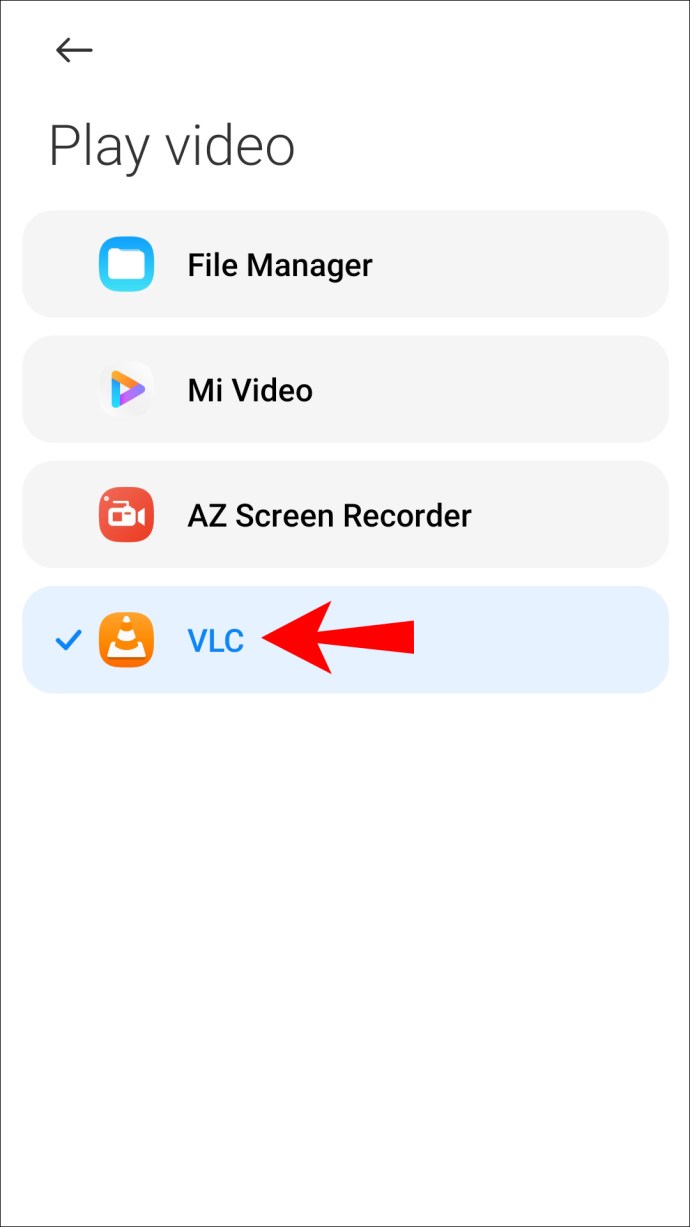
Як зробити VLC медіапрогравачем за замовчуванням у Linux
- Виберіть стрілку у верхньому правому куті екрана.
- Виберіть значок «Налаштування».
- У меню ліворуч натисніть «Деталі» та «Програми за замовчуванням».
- Змініть параметр «Відео» на «VLC Media Player». (Те саме можна зробити для «Музики», якщо хочете).
- Збережіть зміни.
VLC Media Player, я вибираю тебе!
Потужний медіаплеєр VLC – це один із найкращих способів слухати музику та переглядати відео. Він може відтворювати практично будь-який формат і має кращі підсилювачі звуку, ніж будь-який інший доступний медіаплеєр. Той факт, що це безкоштовне програмне забезпечення і, як правило, потужніший, ніж вбудовані медіаплеєри, робить його відмінним альтернативним програвачем за замовчуванням.
Тепер, коли ми показали вам, як встановити VLC як медіапрогравач за замовчуванням і як передавати вміст зі свого комп’ютера на інший, який тип вмісту вам подобається найбільше? Що ви думаєте про VLC на даний момент? Ви віддаєте перевагу іншим медіаплеєрам – якщо так, то чому? Дайте нам знати в розділі коментарів нижче.